|
continuous-integration/drone/push Build is passing
Details
|
2 years ago | |
|---|---|---|
| Documentation | 2 years ago | |
| Sources | 2 years ago | |
| fonts | 2 years ago | |
| screens | 2 years ago | |
| symbols | 2 years ago | |
| .drone.yml | 2 years ago | |
| .gitignore | 2 years ago | |
| README.md | 2 years ago | |
README.md
PocketBook
TP1 : Pages & Views
à terminer pour le 17 septembre 2023 - 23h59
L'objectif est de reproduire les pages et les vues d'une application PocketBook de recherche et de stockage de livres pour iPhone et Android en MAUI.
Une reproduction la plus parfaite possible est souhaitée (avec la TabBar, le bouton Modifier, etc.).
Je vous conseille de faire (par ordre de priorité) :
- la page d'accueil de la bibliothèque ("Mes livres" avec les menus),
- la page affichant les livres,
- la page affichant les détails d'un livre,
- la page permettant de lister les auteurs et de filtrer les livres par auteur
- le menu contextuel permettant d'ajouter un nouveau livre
- une page permettant de prêter ou d'emprunter à livre à quelqu'un
- la page permettant de lister les années de publication et de filtrer les livres
- la page permettant de trier les livres par note.
Critères d'évaluation
- L'app doit marcher sur iOS et Android
- Création des pages
- Utilisation de Views (layout, affichage, buttons...)
- Création de Views personnalisées
- Création et utilisation de Styles et ressources
- Création et utilisation des Themes (light & dark)
- (si besoin) utilisation du MAUI Community Toolkit
Ressources
- Doc officielle MAUI
- MAUI Community Toolkit
- SF Symbols 5.0 (format SVG et PNG)
- SF Symbols 5.0 (PNG only)
Voici les captures d'écran réalisées sur iPhone.
Page Bibliothèque

- Un clic sur "Tous" permet de naviguer vers la page affichant tous les livres de notre bibliothèque,
- Un clic sur "En prêt" permet de voir à qui on a prêté un livre et à qui on a emprunté un livre
- Un clic sur "À lire plus tard" affiche tous les livres de la bibliothèque marqués comme "à lire plus tard"
- Un clic sur Statut de lecture permet de regrouper les livres en trois catégories : "Lu", "À lire", "Non lu"
- Un clic sur "Favoris" affiche seulement les livres préférés de notre bibliothèque
- Finalement, ... vous pouvez oublier "Étiquettes"
- Un clic sur "Auteur" permet de filtrer les livres par auteur (cf. plus bas)
- Un clic sur "Date de publication" permet de filtrer les livres par année de publication (cf. plus bas)
- Un clic sur "Note" permet de trier les livres par notes (données par la communauté)
- Le bouton "Modifier" ne sera pas utilisé
- Le bouton "+" permet de rentrer de nouveaux livres (cf. plus bas).
Affichage de la liste de livres
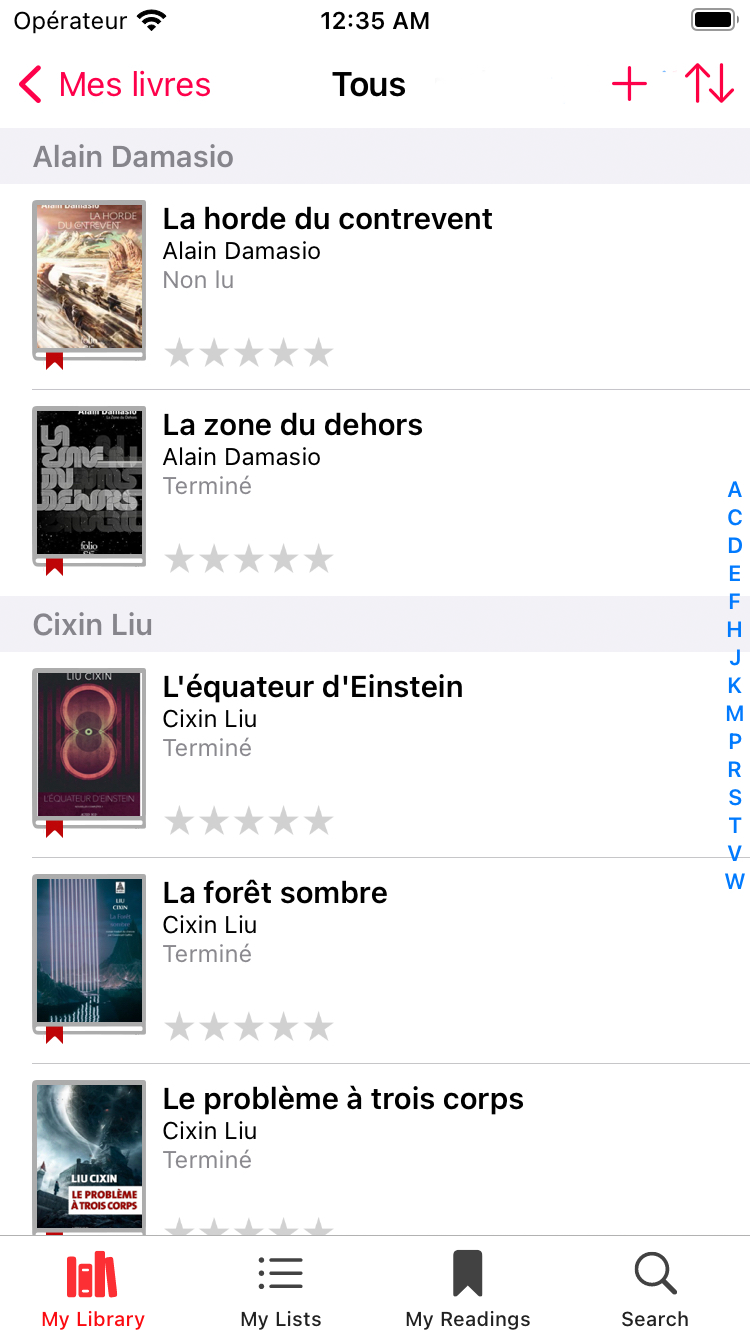
- Le bouton "+" permet de scanner un nouveau livre (cf. plus bas).
- Le bouton avec les deux flèches permet de changer l'ordre de présentation des livres.
- Note : les livres sont regroupés par auteur
Affichage d'un livre


Filtrage par auteur
Lorsqu'on clique sur un le filtre "Auteur" de la page "Mes Livres", on navigue vers la page suivante :

Un clic sur un de ces auteurs permet d'aller sur la même page que celle qui affiche la liste des livres, mais seuls les livres de cet auteur apparaitront.
Filtrage par date de publication
Lorsqu'on clique sur un le filtre "Date de publication" de la page "Mes Livres", on navigue vers la page suivante :

Un clic sur une de ces années permet d'aller sur la même page que celle qui affiche la liste des livres, mais seuls les livres publiée cette année apparaitront.
Le fameux bouton "+"
Un clic sur le bouton "+" fait apparaître un sous-menu permettant d'ajouter un livre à la bibliothèque :
- en scannant un code-barres (cf. plus bas)
- en scannant plusieurs code-barres
- en recherchant en ligne (par titre ou par auteur),
- en saisissant l'ISBN
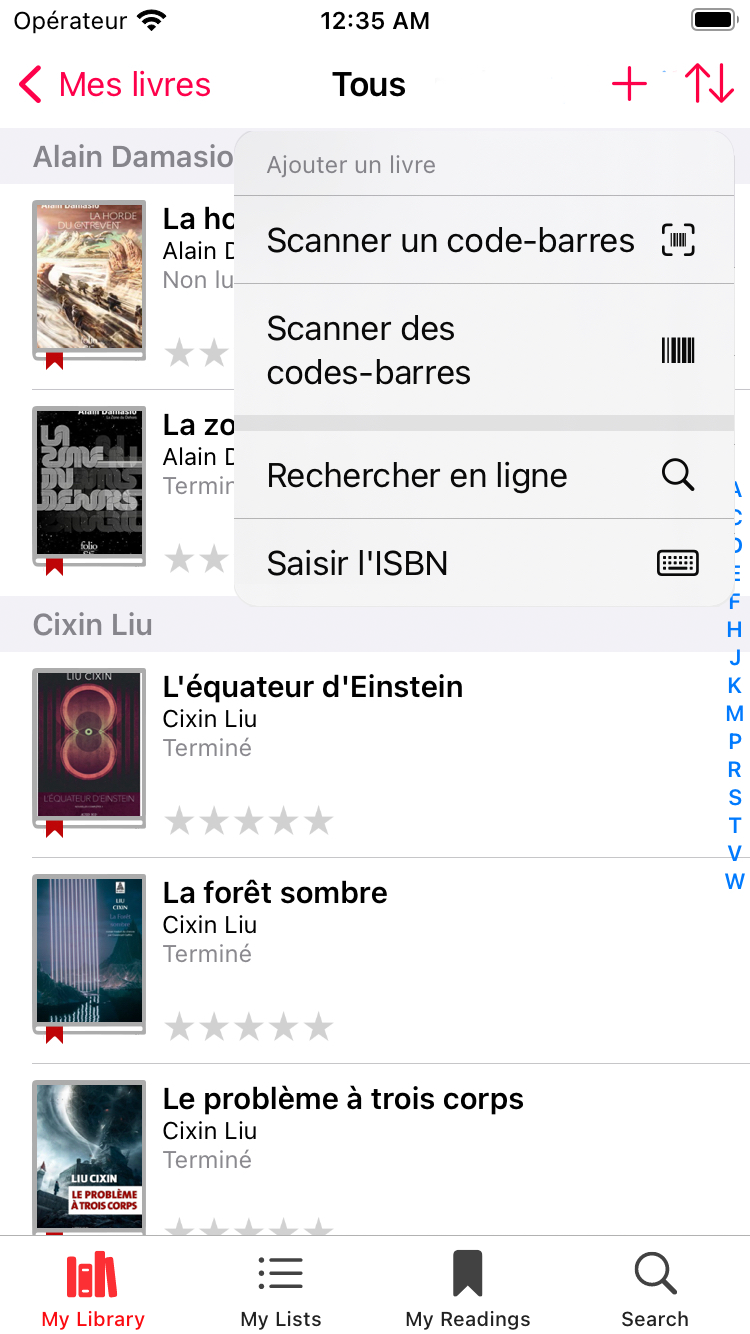
Le scan
La page Scan pourra être réalisée plus tard.
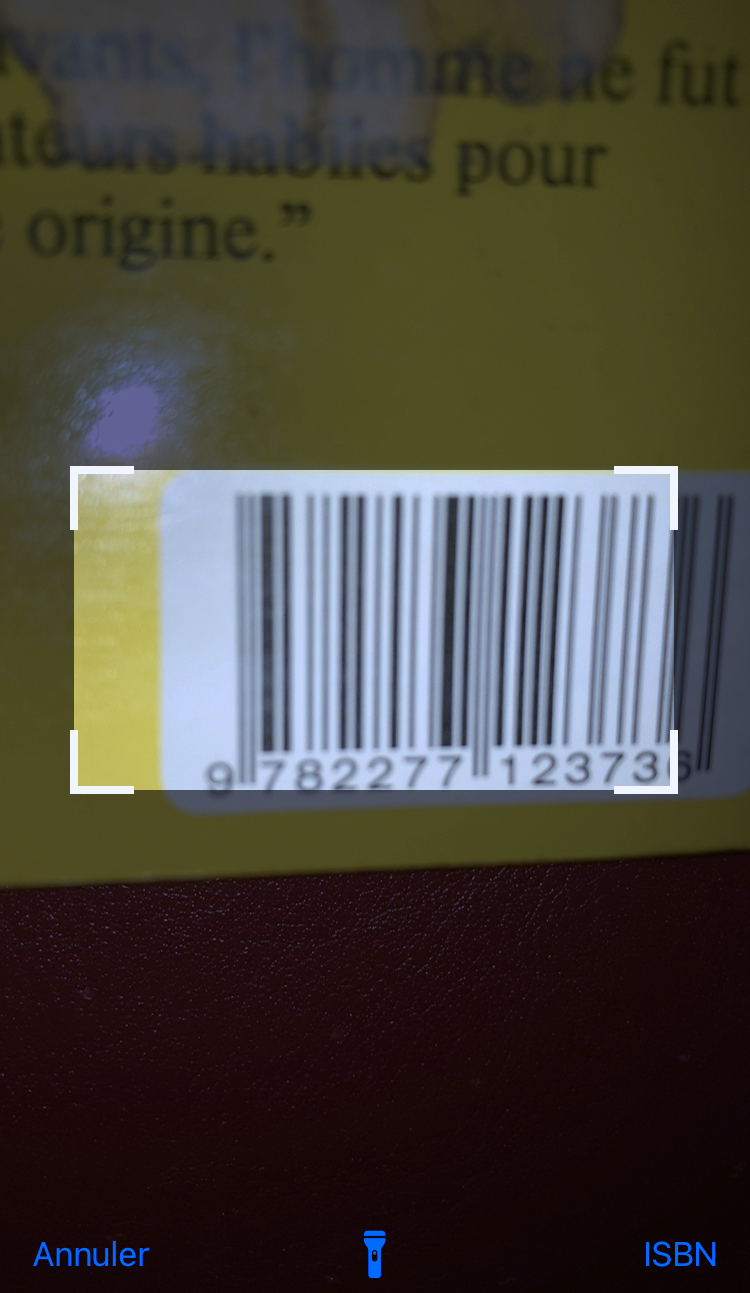
Troubleshootings
J'ai bien renommé mes images, mais le Mac continue à me dire que non...
C'est peut-être dû au fait que certains fichiers cachés n'ont pas été correctement exclus (notamment les .DS_Store).
Essayez d'appeler cette commande depuis un Terminal (sous Visual ou depuis... un Terminal) :
find . -name ".DS_Store" -delete